Quill.js を使用してテキスト エディタを構築する

Quill は、WYSIWYG エディターのカテゴリに分類される無料のオープンソース テキスト エディターであり、主に現在使用されている最新の Web で使用されています。これは、多くの表現力豊かな API を備えた、高度にカスタマイズ可能なテキスト エディターです。 Quill は非常に使いやすく、マークアップの経験しかない人でも理解しやすい優れたインターフェイスを提供します。
このチュートリアルでは、Quill.js を使用してテキスト エディターを構築する方法を複数の例を使用して説明します。
WYSIWYG テキスト エディターであるリッチ テキスト エディターは多数ありますが、最も広く使用されているのは Quill であり、その差は非常に大きいです。それでは、Quill の使い方を学びましょう。
Quill を使用して基本的なテキスト エディタを作成しましょう
Quill を使用する最初のステップは、選択したエディターで Quill を使用できるようにすることです。これを行うには、以下に示す 2 つの CDN リンクを HTML コードの
タグに配置する必要があります。 リーリー最初の CDN リンクは Quill の CSS スタイル ファイルで、2 番目の CDN リンクは Quill の JavaScript ファイルです。上に示した 2 行のコードを HTML コードの
タグに追加する必要があります。タグは次のようになります。
リーリー タグに CDN を追加したので、次は タグの作業を開始します。 タグ内に、id="editor" を指定したあとは、<script> タグを作成し、その中に Quill クラスのインスタンスを作成し、作成した <div> の ID を最初のパラメータとして渡し、2 番目の A を渡すだけです。パラメータは基本的に、テキスト エディタでプロパティを指定するオブジェクトです。 </script>
次に示す <script>タグ </script> について考えてみましょう。
リーリー上記の <script> タグは、<body> タグの最後、つまり <body> タグが閉じる前に配置する必要があります。 </script>
index.html
HTML コード全体を以下に示します。
###例### リーリー上記の HTML ファイルをブラウザで開くと、ブラウザにテキスト エディタの出力が表示されます。表示されるテキスト エディターには、自由に使用できる多数のツールバー オプションがあり、そのどれもテキスト エディターで使用できます。
テキストエディタの外観をカスタマイズしましょう
次に、通常のテキスト エディターでデフォルトで表示されるすべてのオプションではなく、デフォルトのツールバー オプションを 2 つだけ提供するとします。この場合、以下に示す <script> タグを使用できます。 </script>
リーリー上記の <script> タグでは、ツールバーに太字、斜体、下線の 3 つのオプションのみを提供しているため、テキスト エディターで使用できるのはこれらのオプションのみです。 </script>
index.html以下に、更新された Index.html ファイルを示します。
###例### リーリー上記のファイルをブラウザで実行すると、テキスト エディタには 3 つのツールバー オプション (太字オプション、斜体オプション、および下線オプション) のみが表示されます。
テキストエディタの内容をコンソールに記録します
ここで、テキスト エディターに書いた内容をコンソールに記録したいとします。これを行うには、まず
タグ内にボタンを作成する必要があります。ボタンを作成する以下のコード スニペットを考えてみましょう。
リーリー次に、<script> タグに焦点を当てましょう。ここでは、Quill テキスト エディターの内容とその他のツールバー オプションを実際に記録する関数を作成する必要があります。 </script>
次に示す更新された <script> タグを考えてみましょう。 </script>
リーリー 上記の <script> タグには、quill オブジェクトの root プロパティに存在するコンテンツを出力する consoleHTMLContent という関数があります。 <p>index.html<p> <p>更新された <b>index.html コードは次のとおりです。 ###例### リーリー <p> 上記のコードをブラウザで実行すると、テキスト エディタが表示されます。エディタにテキストを入力してボタンをクリックすると、quill テキスト エディタのルート オブジェクトがコンソールに表示されます。 <b> ###出力### エディターで簡単なコード行を記述してボタンをクリックすると、これがブラウザー コンソールに表示される出力です。 リーリー ###結論は### <h3> このチュートリアルでは、Quill.js を使用して、さまざまなツールバー オプションを備えたテキスト エディターを作成する方法を示します。複数の例を通して、ツールバーを追加または削除する方法、および Quill テキスト エディターでルート要素を制御する方法を説明します。 </script>以上がQuill.js を使用してテキスト エディタを構築するの詳細内容です。詳細については、PHP 中国語 Web サイトの他の関連記事を参照してください。

ホットAIツール

Undresser.AI Undress
リアルなヌード写真を作成する AI 搭載アプリ

AI Clothes Remover
写真から衣服を削除するオンライン AI ツール。

Undress AI Tool
脱衣画像を無料で

Clothoff.io
AI衣類リムーバー

AI Hentai Generator
AIヘンタイを無料で生成します。

人気の記事

ホットツール

メモ帳++7.3.1
使いやすく無料のコードエディター

SublimeText3 中国語版
中国語版、とても使いやすい

ゼンドスタジオ 13.0.1
強力な PHP 統合開発環境

ドリームウィーバー CS6
ビジュアル Web 開発ツール

SublimeText3 Mac版
神レベルのコード編集ソフト(SublimeText3)

ホットトピック
 7442
7442
 15
15
 1371
1371
 52
52
 76
76
 11
11
 8
8
 6
6
 JavaScriptの文字列文字を交換します
Mar 11, 2025 am 12:07 AM
JavaScriptの文字列文字を交換します
Mar 11, 2025 am 12:07 AM
JavaScript文字列置換法とFAQの詳細な説明 この記事では、javaScriptの文字列文字を置き換える2つの方法について説明します:内部JavaScriptコードとWebページの内部HTML。 JavaScriptコード内の文字列を交換します 最も直接的な方法は、置換()メソッドを使用することです。 str = str.replace( "find"、 "置換"); この方法は、最初の一致のみを置き換えます。すべての一致を置き換えるには、正規表現を使用して、グローバルフラグGを追加します。 str = str.replace(/fi
 独自のAjax Webアプリケーションを構築します
Mar 09, 2025 am 12:11 AM
独自のAjax Webアプリケーションを構築します
Mar 09, 2025 am 12:11 AM
それで、あなたはここで、Ajaxと呼ばれるこのことについてすべてを学ぶ準備ができています。しかし、それは正確には何ですか? Ajaxという用語は、動的でインタラクティブなWebコンテンツを作成するために使用されるテクノロジーのゆるいグループ化を指します。 Ajaxという用語は、もともとJesse Jによって造られました
 独自のJavaScriptライブラリを作成および公開するにはどうすればよいですか?
Mar 18, 2025 pm 03:12 PM
独自のJavaScriptライブラリを作成および公開するにはどうすればよいですか?
Mar 18, 2025 pm 03:12 PM
記事では、JavaScriptライブラリの作成、公開、および維持について説明し、計画、開発、テスト、ドキュメント、およびプロモーション戦略に焦点を当てています。
 ブラウザでのパフォーマンスのためにJavaScriptコードを最適化するにはどうすればよいですか?
Mar 18, 2025 pm 03:14 PM
ブラウザでのパフォーマンスのためにJavaScriptコードを最適化するにはどうすればよいですか?
Mar 18, 2025 pm 03:14 PM
この記事では、ブラウザでJavaScriptのパフォーマンスを最適化するための戦略について説明し、実行時間の短縮、ページの負荷速度への影響を最小限に抑えることに焦点を当てています。
 ブラウザ開発者ツールを使用してJavaScriptコードを効果的にデバッグするにはどうすればよいですか?
Mar 18, 2025 pm 03:16 PM
ブラウザ開発者ツールを使用してJavaScriptコードを効果的にデバッグするにはどうすればよいですか?
Mar 18, 2025 pm 03:16 PM
この記事では、ブラウザ開発者ツールを使用した効果的なJavaScriptデバッグについて説明し、ブレークポイントの設定、コンソールの使用、パフォーマンスの分析に焦点を当てています。
 jQueryマトリックス効果
Mar 10, 2025 am 12:52 AM
jQueryマトリックス効果
Mar 10, 2025 am 12:52 AM
マトリックスの映画効果をあなたのページにもたらしましょう!これは、有名な映画「The Matrix」に基づいたクールなJQueryプラグインです。プラグインは、映画の古典的な緑色のキャラクター効果をシミュレートし、画像を選択するだけで、プラグインはそれを数値文字で満たされたマトリックススタイルの画像に変換します。来て、それを試してみてください、それはとても面白いです! それがどのように機能するか プラグインは画像をキャンバスにロードし、ピクセルと色の値を読み取ります。 data = ctx.getimagedata(x、y、settings.greasize、settings.greasize).data プラグインは、写真の長方形の領域を巧みに読み取り、jQueryを使用して各領域の平均色を計算します。次に、使用します
 シンプルなjQueryスライダーを構築する方法
Mar 11, 2025 am 12:19 AM
シンプルなjQueryスライダーを構築する方法
Mar 11, 2025 am 12:19 AM
この記事では、jQueryライブラリを使用してシンプルな画像カルーセルを作成するように導きます。 jQuery上に構築されたBXSLiderライブラリを使用し、カルーセルをセットアップするために多くの構成オプションを提供します。 今日、絵のカルーセルはウェブサイトで必須の機能になっています - 1つの写真は千の言葉よりも優れています! 画像カルーセルを使用することを決定した後、次の質問はそれを作成する方法です。まず、高品質の高解像度の写真を収集する必要があります。 次に、HTMLとJavaScriptコードを使用して画像カルーセルを作成する必要があります。ウェブ上には、さまざまな方法でカルーセルを作成するのに役立つ多くのライブラリがあります。オープンソースBXSLiderライブラリを使用します。 BXSLiderライブラリはレスポンシブデザインをサポートしているため、このライブラリで構築されたカルーセルは任意のものに適合させることができます
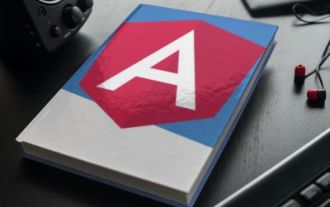 Angularを使用してCSVファイルをアップロードおよびダウンロードする方法
Mar 10, 2025 am 01:01 AM
Angularを使用してCSVファイルをアップロードおよびダウンロードする方法
Mar 10, 2025 am 01:01 AM
データセットは、APIモデルとさまざまなビジネスプロセスの構築に非常に不可欠です。これが、CSVのインポートとエクスポートが頻繁に必要な機能である理由です。このチュートリアルでは、Angular内でCSVファイルをダウンロードおよびインポートする方法を学びます




